在ppt中用自由曲线和多边形制作一个需要的自定义形状
摘要:在ppt中用自由曲线和多边形制作一个需要的自定义形状方法介绍,希望能对大家有所帮助!方法/步骤1、放大镜是提供的自选图形。2、插入&mdas...
在ppt中用自由曲线和多边形制作一个需要的自定义形状方法介绍,希望能对大家有所帮助!
方法/步骤
1、放大镜是提供的自选图形。

2、插入——形状——线条,里面有曲线,多边形以及自由曲线,这里选的是多边形,个人感觉。。自由曲线线条不太好控制。T T

3、画了一个形状略丑,不过还有编辑顶点可以补救一下♪(´▽`)。。
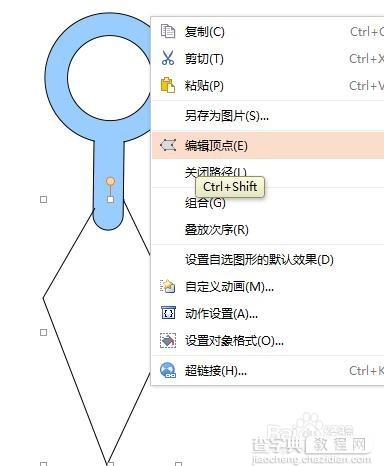
4、结果图,诶那个小人(会不会没有人认出来哪个是小人orz)用曲线的。。
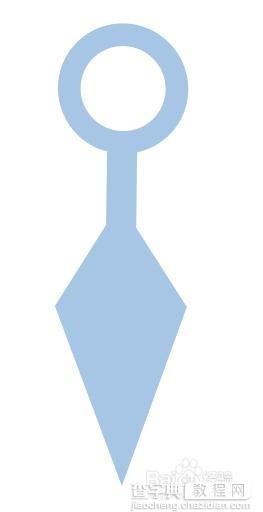

5、路径也可以转化为形状,但比较起来略麻烦~
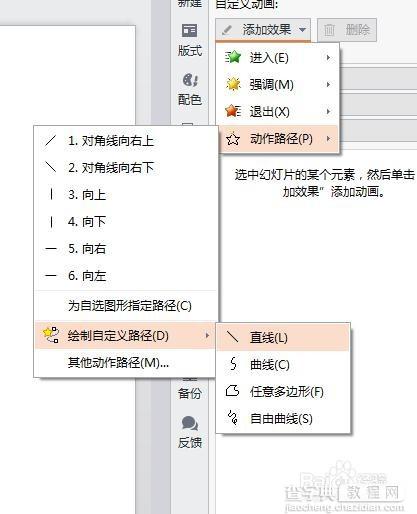
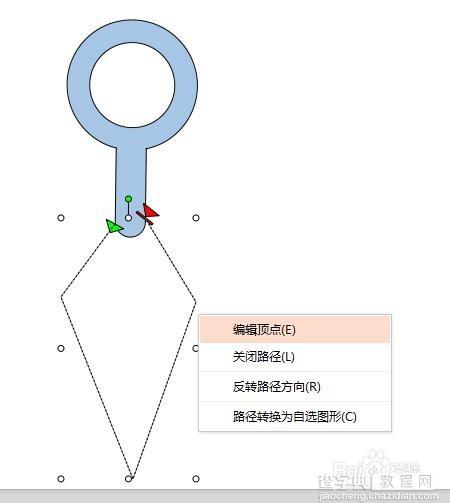
注意事项
如果能把各种图形结合起来可以设计出很好的创意
以上就是在ppt中用自由曲线和多边形制作一个需要的自定义形状方法,希望能对大家有所帮助!
【在ppt中用自由曲线和多边形制作一个需要的自定义形状】相关文章:
★ 如何在Word2010中显示或隐藏标尺、网格线和导航窗格
★ 如何在Word2010中更改SmartArt图形几何形状
上一篇:
excel下方不显数据求和怎么办?
下一篇:
WPS文档怎么设置成语音朗读模式?
